图片格式除了最常见的jpg和png外,还有很多不太经常使用到的格式,webp就是这样一种,它在某些旧版的操作系统、浏览器和图像处理软件中可能不被完全支持。通过将WebP格式转换为JPG格式,可以增加图片在不同平台和设备上的兼容性,确保图片能够正常显示和使用。那么,如何将WebP转JPG呢?接着往下看看吧,我们为大家整理了几种转换方法。
方法一:使用图片在线转换工具
有很多在线转换工具都可以实现webp转jpg,以smallpdf中文版为例操作如下:
步骤1、打开smallpdf中文版在线转换这个工具,找到【webp转jpg】功能并点击进入;

步骤2、一键添加所有需要压缩的PPT文件,全部上传完成之后,勾选下方列表左上角的“文件名称”前的方框,右上角出现并点击“批量转换”;
步骤3,等待压缩完成后,点击一键批量下载即可。
方法二:使用GIMP
步骤1、如果电脑上已经安装了GIMP软件的话,直接打开GIMP软件,并选择“文件”>“打开”以打开要转换的WebP格式的图片;
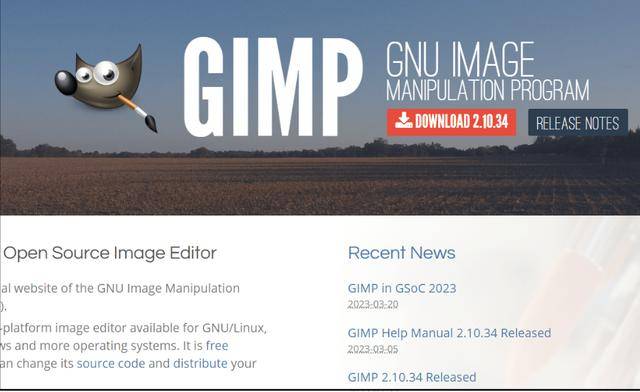
步骤2、在当前页面中,我们需要选择“文件”>“另存为”并且需要通过“另存为”对话框打开对应的文件。
步骤3、在对话框中,我们可以选择“文件类型”并将其下拉,找到点击“JPEG图像”。
步骤4、在“文件名”字段中输入要保存的文件名,并单击“保存”按钮就可以了。这样的转换方法也是相对简单的,大家可以尝试看看。
方法三:图片转换器
步骤1,首先运行极速玩转转换器,在“图片转换”中选择“webp转jpg”。
步骤2,直接选择多个webp文件直接拖到转换页面,也可点击右上角的添加文档选择所有文件后上传。可以看到不仅支持JPG还支持PNG和JPEG图片格式转换。

步骤3,在左下角的输出路径修改转换后文件的保存位置后(比如到电脑桌面),点击每个文档进度条后的开始可以转换单个文件,点击右下角的开始转换则可一键批量转换所有已添加的文件。
步骤4,等待一会转换完成后除了在上一步设置的输出路径(桌面)查看外,另外也可在转换完成中右击并打开或在转换记录中右击先下载再打开即可。
需要注意的是,在进行格式转换时,应根据具体需求和场景权衡各种因素,例如兼容性、图片质量和文件大小等。同时,还需要按照实际情况,选择合适的转换方式。如果大家觉得上文介绍的几种转换方式有效的话,可以将文章分享出去哦!
标签:转换,步骤,点击,jpg,webp,格式 From: https://www.cnblogs.com/coco2021/p/18254332